wikiHow est un wiki, ce qui veut dire que de nombreux articles sont rédigés par plusieurs auteurs(es). Pour créer cet article, 9 personnes, certaines anonymes, ont participé à son édition et à son amélioration au fil du temps.
Cet article a été consulté 22 793 fois.
Génération I - Rouge, Bleu, Vert, Jaune Génération II - Or, Argent, Cristal Génération III - Rubis, Saphir, Émeraude, Rouge Feu, Vert Feuille Génération IV - Diamant, Perle, Platine, Or HeartGold, Argent SoulSilver Génération V - Noir, Blanc, Noir 2, Blanc 2
Génération VI - X, Y, Rubis Oméga, Saphir AlphaGravalanch peut évoluer en Grolem s'il est échangé. Vous aurez besoin d'une personne possédant un autre jeu Pokémon de la même génération. Votre complice pour l'échange devra vous ré-échanger Gravalanch une fois qu'il a évolué en Grolem.
Étapes
Méthode 1
Méthode 1 sur 2:Échanger Gravalanch
-
1Trouvez quelqu'un avec qui vous pouvez faire un échange, ou servez-vous d'une autre Game Boy et d'une autre cartouche. Vous devrez échanger Gravalanch avec quelqu'un qui a un jeu de la même génération. Par exemple, vous pouvez faire un échange entre les versions Rouge et Bleu (Génération I) ou Diamant et Perle (Génération III). Vous ne pouvez pas faire d'échanges entre les versions Bleu et Perle.
- Vous ne pouvez pas vous servir d'une Nintendo DS pour faire des échanges entre les jeux de la génération III. C'est parce qu'il manque un port pour câble de connexion sur la DS.
- Si vous jouez sur un émulateur, cliquez ici.
-
2Mettez Gravalanch dans votre équipe. Ceci est nécessaire pour faire des échanges dans les générations I à IV. À partir de la génération V, vous pouvez choisir le Pokémon que vous voulez.
- Faites attention à ce que Gravalanch ne tienne pas de Pierre Stase. Cela empêcherait l'évolution.
-
3Branchez-vous à la seconde machine. Comment vous vous connectez dépend de la console que vous utilisez.
- Game Boy, Game Boy Color, Game Boy Advance. Utilisez un câble de connexion pour relier les deux machines. Vous ne pouvez pas brancher ensemble deux versions différentes de la Game Boy.
- Nintendo DS. Vous pouvez vous connecter sans fil jusqu'à 9 mètres environ. Les jeux de la génération V peuvent aussi être connectés via un dispositif infrarouge se trouvant dans la cartouche. Dans le jeu, utilisez le C-Gear. Faire évoluer un Pokémon.
- Nintendo 3DS/2DS. Appuyez sur les touches L et R puis sélectionnez le système de recherche des joueurs. Cela vous permettra de faire des échanges avec l'autre machine à côté. Vous pouvez aussi vous connecter à Internet et faire des échanges en ligne. Faites attention à ce que votre partenaire vous rende bien Grolem en refaisant un échange[1] .
-
4Échangez votre Gravalanch avec votre partenaire. Il évoluera en Grolem dès qu'il aura été transféré. Le niveau du Gravalanch n'a pas d'importance.
- Regardez si votre ami a un Pokémon en sa possession qui évoluerait également à l'aide d'un échange. De cette façon, vous pouvez faire d'une pierre deux coups. Parmi les Pokémon évoluant grâce aux échanges, il y a Coquiperl, Élektek, Barpau, et bien d'autres[2] .
-
5Refaites un échange pour récupérer votre Grolem. Votre nouveau Grolem devrait être présent sur l'autre machine. Faites-le-vous échanger à nouveau par votre ami pour récupérer votre Grolem.Publicité
Méthode 2
Méthode 2 sur 2:Se servir d'un émulateur
Génération IV
-
1Comprenez la manœuvre. Puisqu'il n'est pas possible de faire un échange à l'aide d'un émulateur, vous devrez utiliser une méthode détournée pour faire évoluer Gravalanch (et les autres Pokémon qui requièrent un échange pour évoluer). Si vous jouez aux versions Diamant, Perle, Platine, Or HeartGold (c&# x153;ur d'or)ou Argent SoulSilver (âme d'argent), vous pouvez utiliser un code conçu par un fan qui transforme Gravalanch en un Pokémon qui évolue quand il arrive au niveau 50. Cela ne fonctionne qu'avec les versions US des fichiers ROM de ces jeux.
-
2Téléchargez l'éditeur de ROM. Vous devrez télécharger un éditeur de ROM fait-maison sur ce forum. Cliquez sur le lien donné en haut du premier paragraphe pour télécharger l'éditeur, il s'agit d'un très petit fichier. Décompressez l'archive ZIP une fois que vous l'avez téléchargée.
-
3Lancez l'éditeur. Ouvrez NitroExplorer2b.exe pour lancer l'éditeur. Il vous sera peut-être demandé d'installer la suite .NET Framework si ce n'est pas déjà fait.
-
4Ouvrez votre fichier ROM. Appuyez sur le bouton « Load ROM » et cherchez votre fichier ROM contenant le jeu Pokémon.
-
5Cliquez sur le bon fichier. Le fichier que vous devez sélectionner varie selon le jeu que vous allez modifier.
- Diamant, Perle, et Platine - Allez dans le dossier « poketool », puis ouvrez le dossier « personnel ». Cliquez sur le fichier « evo.narc ».
- HeartGold, Argent SoulSilver. Allez dans le dossier « a », puis dans le dossier « 0 » et ensuite dans le dossier « 3 ». Cliquez sur le fichier « 4 ».
-
6Appuyez sur le bouton « Reinsert ». Cela ouvrira l'explorateur de fichiers.
-
7Cliquez sur le fichier « 4 » qui vient de l'archive ZIP. Vous devriez trouver un fichier « 4 » dans le même dossier que NitroExplorer2b.exe. Sélectionnez ce fichier pour qu'il soit inséré dans la ROM.
-
8Fermez l'éditeur et lancez votre émulateur. Après avoir remis le fichier à sa place, vous pouvez lancer votre émulateur et jouer au jeu. Gravalanch évoluera désormais en Grolem au niveau 50[3] .Publicité
Génération I, II et III
-
1Comprenez la manœuvre. Normalement, vous ne pouvez pas faire d'échange entre émulateurs, ce qui rend difficile la tâche de faire évoluer Gravalanch. Il existe une version spéciale de l'émulateur VBA, intitulée VBALink, qui vous permet de lancer quatre exécutions simultanées de l'émulateur. Cela vous permet de faire des échanges entre les différentes exécutions, mais il y a un peu de travail à faire pour réussir cela.
-
2Créez un nouveau dossier à un endroit facile d'accès. Cette manœuvre sera bien plus simple si vous gardez tout ce dont vous avez besoin au même endroit. Créez un dossier nommé « vbalink » ou quelque chose de similaire, sur votre Bureau.
-
3Téléchargez VBALink. Vous pouvez vous procurer l'émulateur VBALink sur vbalink.info. Téléchargez la version « 1.72 » et décompressez le contenu de l'archive dans votre nouveau dossier.
-
4Procurez-vous les fichiers INI conçus par des fans. Ces fichiers de configuration rendront la procédure d'échange plus simple. Téléchargez le fichier ZIP contenant les trois fichiers INI sur cette page de forum. Décompressez les fichiers dans le même dossier « vbalink » que celui où se trouvent les fichiers de l'émulateur.
-
5Copiez votre fichier ROM dans le répertoire « vbalink ». Faites une copie du fichier ROM que vous utilisez habituellement dans le dossier « vbalink ».
-
6Copiez vos fichiers de sauvegarde du jeu dans le dossier « vbalink ». Il vous faudra une sauvegarde suffisamment avancée pour pouvoir faire un échange dans le jeu. Les choses à faire pour pouvoir faire des échanges varient selon les jeux.
-
7Faites deux copies de votre partie sauvegardée et collez-les dans le même dossier. Faites une copie du fichier « .sav » et placez-la en double dans le dossier « vbalink ». Ainsi, vous aurez l'original ainsi que deux copies.
-
8Modifiez l'extension de vos parties sauvegardées. Faites un clic droit sur la première copie de la sauvegarde et cliquez sur « Renommer ». Modifiez l'extension « .sav » en « .sa1 ». Faites de même pour le second fichier, en mettant « .sa2 » comme extension. Vous devriez maintenant avoir un fichier « .sav », un fichier « .sa1 » et un fichier « .sa2 » dans votre répertoire « vbalink ».
- Si vous n'arrivez pas à voir l'extension des fichiers, sélectionnez le menu Affichage dans l'Explorateur Windows puis cochez la case « Extensions des fichiers ».
-
9Lancez VBALink et déplacez la fenêtre sur la gauche de votre écran. Faites un doubleclic sur le logiciel « VisualBoyAdvance.exe » pour lancer l'émulateur. Sélectionnez « Fichier » → « Ouvrir » puis cliquez sur votre fichier ROM dans le dossier « vbalink ».
-
10Déplacez votre personnage jusqu'à un centre Pokémon. Allez à l'étage et mettez-vous devant la femme qui va s'occuper de la procédure d'échange. Ne lui parlez pas encore.
- Les touches pour contrôler la première fenêtre sont WASD pour se déplacer, Q pour faire A, E pour faire B et Z pour sélectionner.
-
11Sélectionnez le menu Options puis cliquez sur « Emulator ». Faites attention à ce que la case « Pause when inactive window » (en pause lorsque la fenêtre est inactive) ne soit pas cochée.
-
12Lancez une autre exécution de VBALink. Faites de nouveau un doubleclic sur « VisualBoyAdvance.exe » pour lancer une autre exécution de VBALink dans une autre fenêtre. Déplacez cette fenêtre sur le côté droit de l'écran. Allez dans « Fichier » → « Ouvrir » et cliquez sur le même fichier ROM qu'auparavant.
-
13Déplacez votre personnage de la seconde fenêtre vers un centre Pokémon. Les touches pour contrôler cette fenêtre sont différentes. Appuyez sur TFGH pour vous déplacer, R pour faire A, Y pour faire B et V pour faire Select (sélectionner). Allez dans un centre Pokémon avec votre personnage et placez-le devant l'hôtesse des échanges.
-
14Appuyez sur Q pour parler à l'hôtesse de l'écran de gauche. L'image restera peut-être immobile pendant quelques secondes, soyez patient et essayez de ne pas appuyer sur d'autres touches. Sélectionnez l'option « Échange » dans le menu.
-
15Appuyez sur R dès qu'il est affiché « Veuillez patienter » dans la fenêtre de gauche. Cela fera que le personnage de l'écran de droite parlera avec la dame des échanges. Choisissez l'option « Échange ». Après quelques instants, l'interface d'échange devrait apparaitre sur vos deux écrans.
-
16Échangez votre Gravalanch soit avec l'écran de gauche, soit avec l'écran de droite. Vous ne conserverez qu'une des sauvegardes, faites donc attention sur quel écran se fait l'échange. Gravalanch évoluera en Grolem dès qu'il aura été échangé.
-
17Fermez les émulateurs une fois les parties sauvegardées. Après avoir fait l'échange, vous recevrez un message indiquant que votre partie a été sauvegardée. Vous pouvez désormais fermer les émulateurs.
-
18Copiez la sauvegarde que vous voulez dans le répertoire de votre émulateur. Sélectionnez la sauvegarde que vous voulez conserver. Si vous gardez la sauvegarde de l'écran de gauche, sélectionnez le fichier « .sa1 ». Si vous allez garder la sauvegarde de la fenêtre de droite, prenez le fichier « .sa2 ». Copiez et collez le fichier sélectionné dans le dossier d'origine de votre émulateur.
-
19Faites une copie de votre sauvegarde originale. Copiez et collez à un autre endroit le fichier « .sav » qui se trouve dans le dossier de votre émulateur, au cas où le nouveau fichier ne fonctionne pas. Vous pourrez remettre votre ancienne sauvegarde si quelque chose ne va pas.
-
20Renommez la nouvelle sauvegarde. Modifiez l'extension du fichier « .sa1 » ou « .sa2 » en « .sav ».
-
21Ouvrez le jeu dans votre émulateur habituel. Vous devriez maintenant pouvoir ouvrir le jeu à partir de votre nouvelle sauvegarde, avec votre Grolem tout neuf.
- Si votre sauvegarde ne fonctionne pas, faites une copie du fichier « vba.ini » du dossier « vbalink » vers le répertoire de votre émulateur habituel.
Publicité
Références
- ↑ http://www.thonky.com/pokemon/trade-from-x-to-x
- ↑ bulbapedia.bulbagarden.net/wiki/Category:Pokémon_that_evolve_through_trading
- ↑ http://ngemu.com/threads/evolve-hunter-graveler-and-machoke-without-trade-hg-ss.141052/
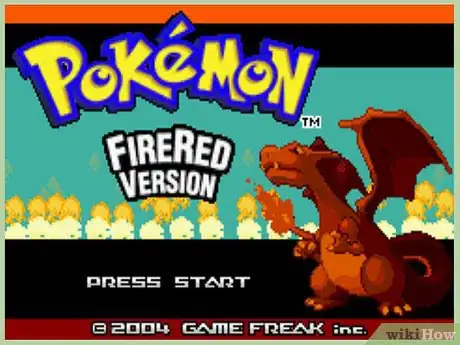
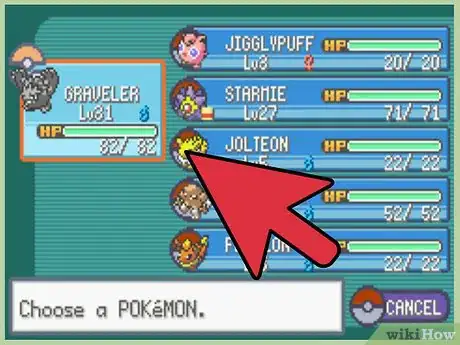
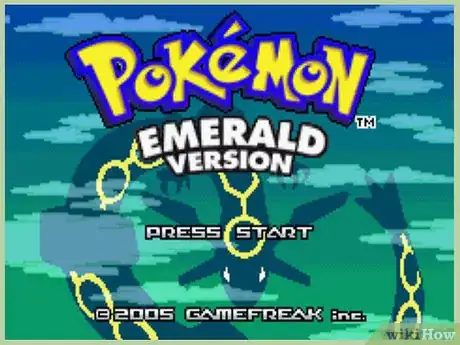
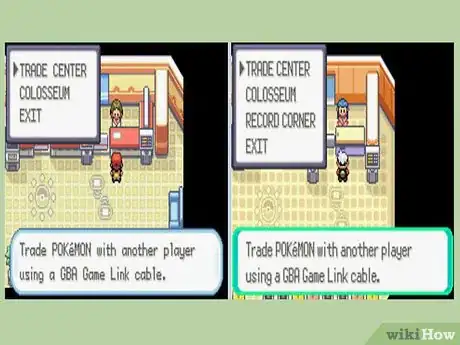
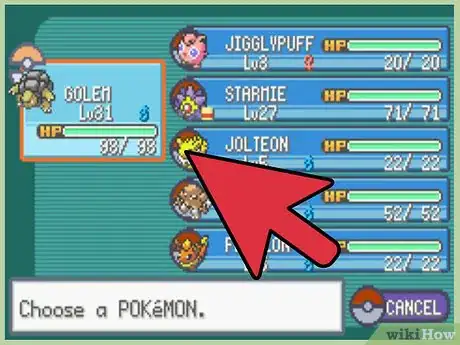
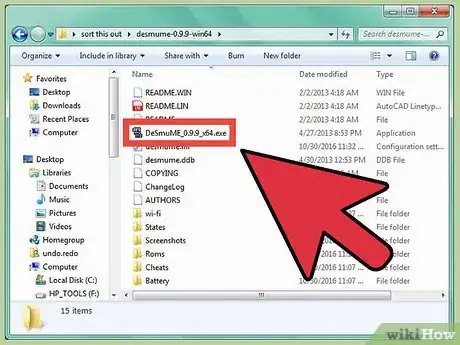
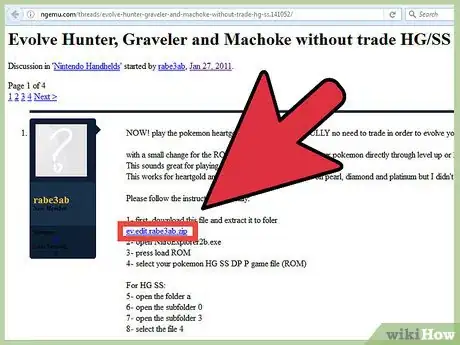
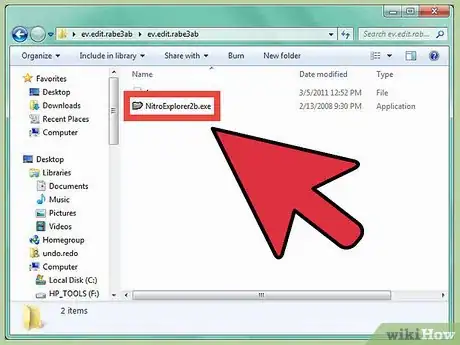
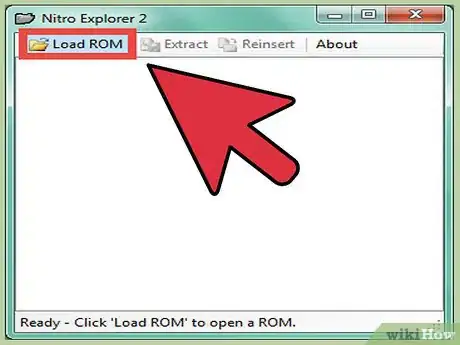
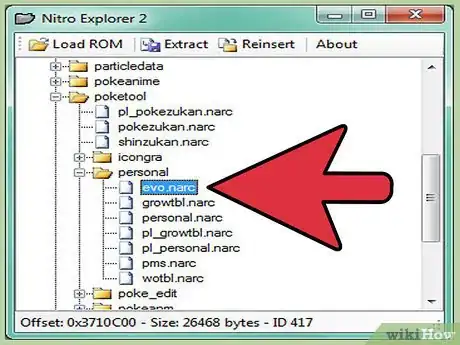
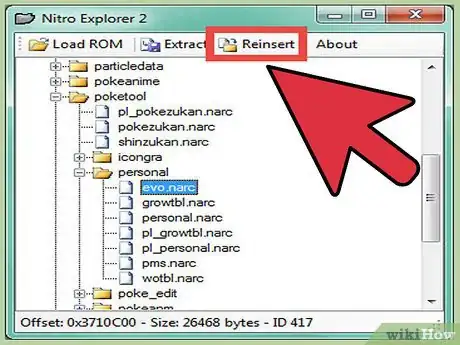
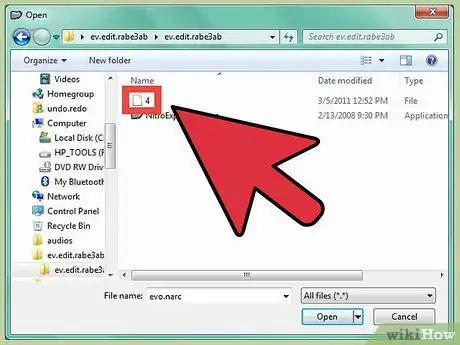
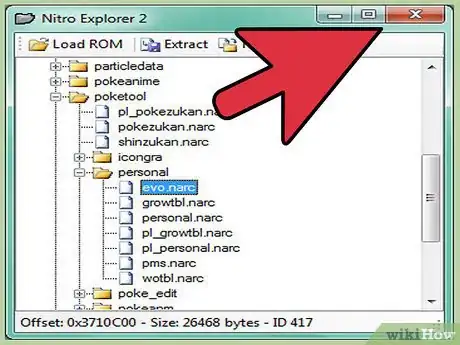
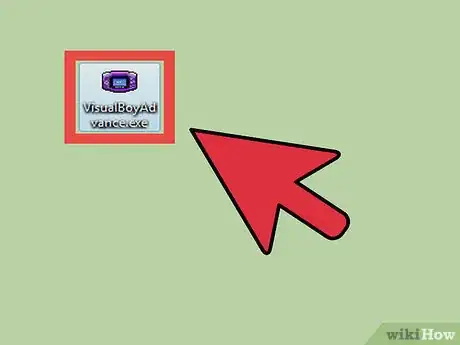
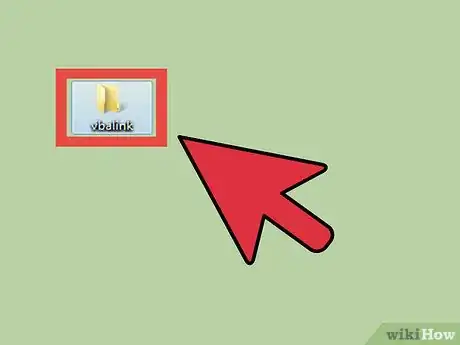
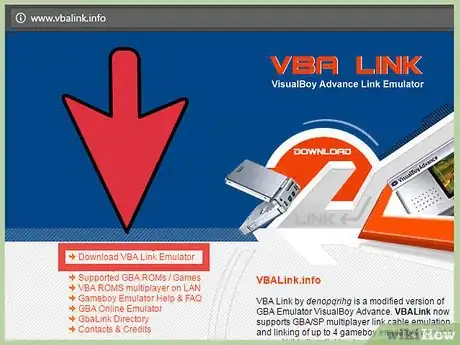

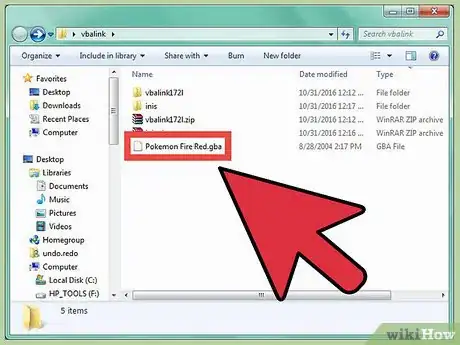
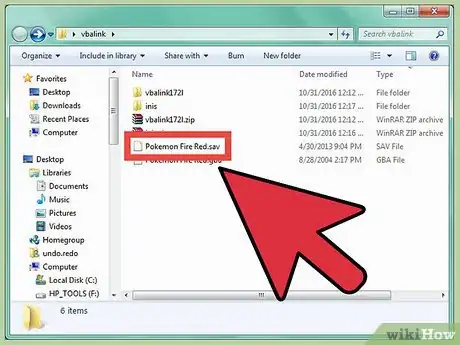
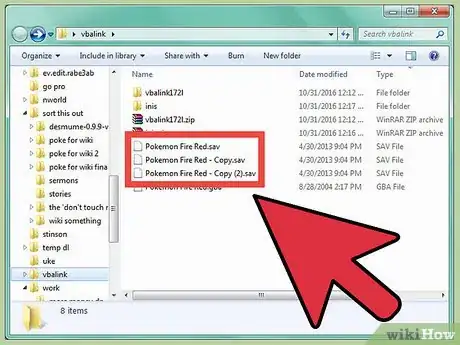
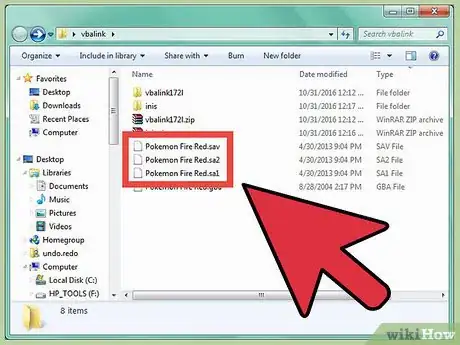
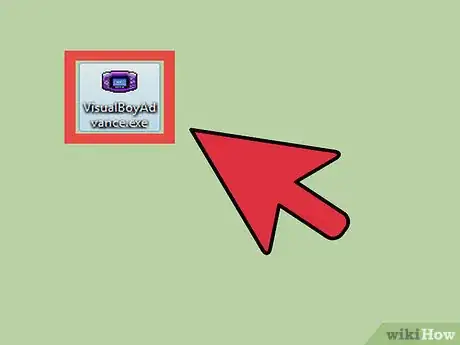
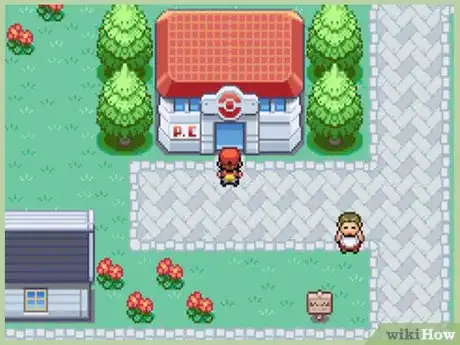
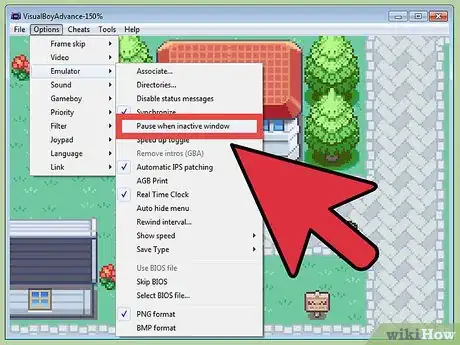
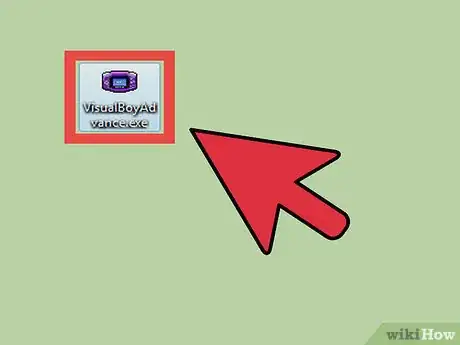
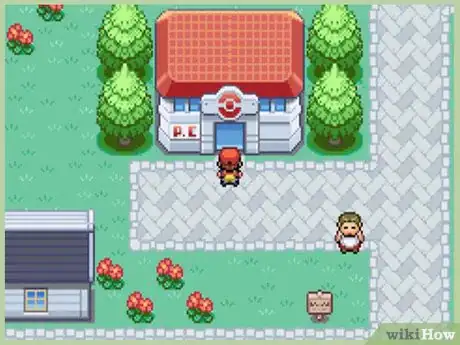
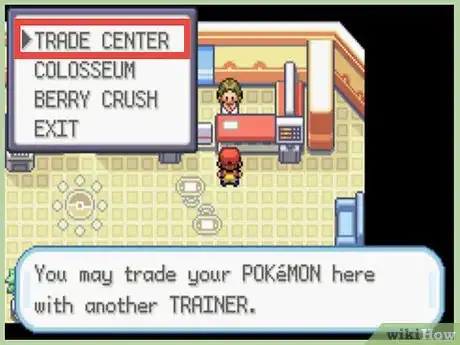
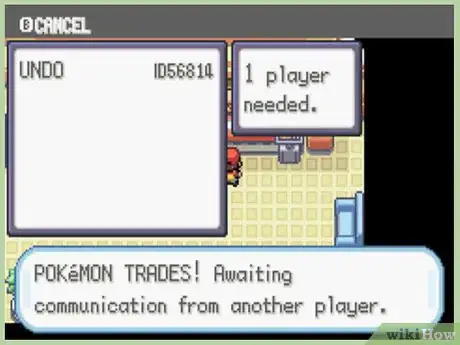
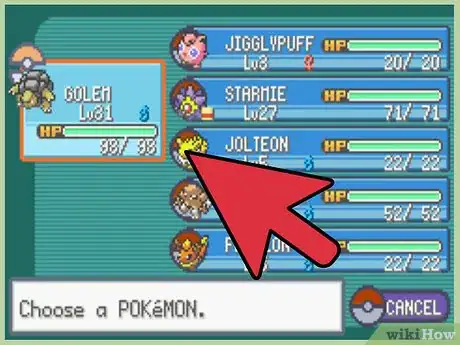
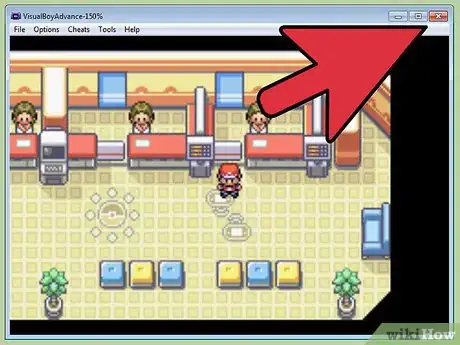
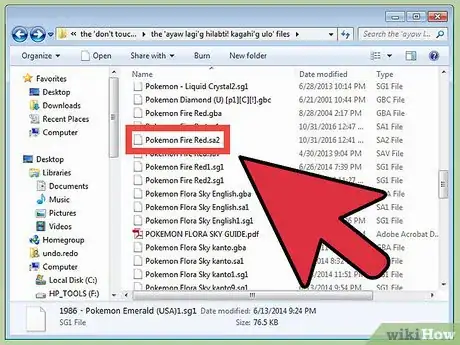
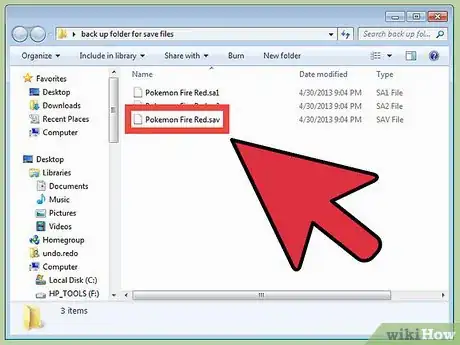
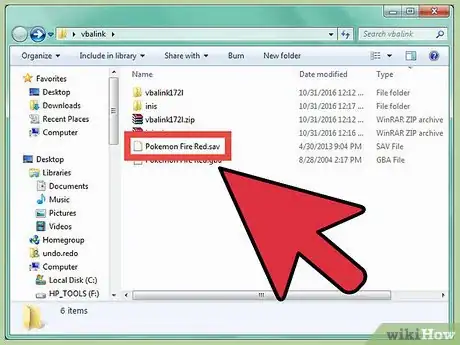
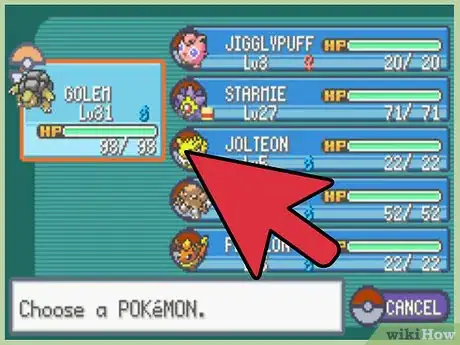
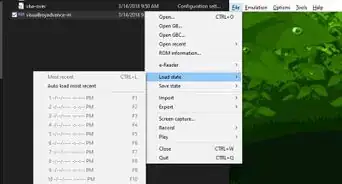
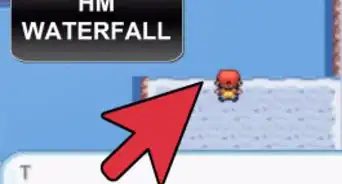

-Intro.webp)

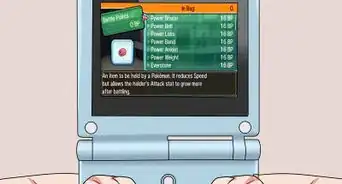
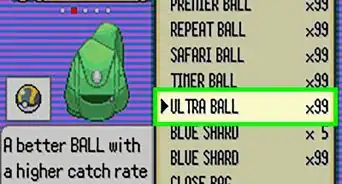
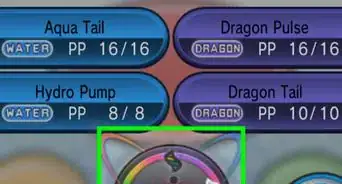

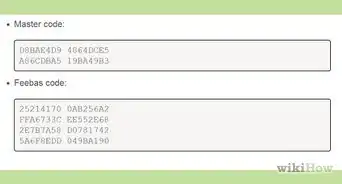
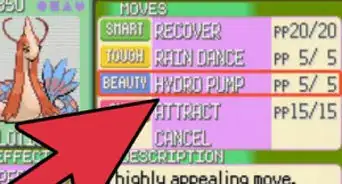
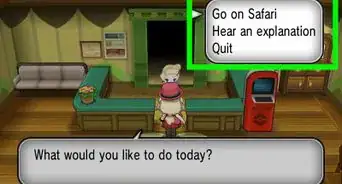
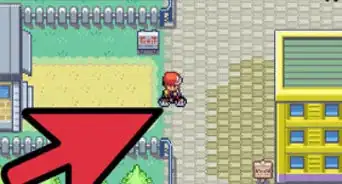
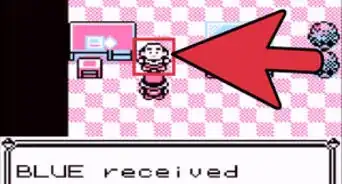
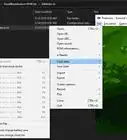
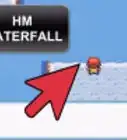

-Intro.webp)
